
Отчет 8 лаба
.docxМИНИСТЕРСТВО ЦИФРОВОГО РАЗВИТИЯ, СВЯЗИ И МАССОВЫХ КОММУНИКАЦИЙ
ФЕДЕРАЛЬНОЕ ГОСУДАРСТВЕННОЕ БЮДЖЕТНОЕ ОБРАЗОВАТЕЛЬНОЕ
УЧРЕЖДЕНИЕ ВЫСШЕГО ОБРАЗОВАНИЯ
«САНКТ-ПЕТЕРБУРГСКИЙ ГОСУДАРСТВЕННЫЙ УНИВЕРСИТЕТ ТЕЛЕКОММУНИКАЦИЙ ИМ. ПРОФ. М.А. БОНЧ-БРУЕВИЧА»
(СПбГУТ)
Факультет Инфокоммуникационных сетей и систем
Кафедра Защищенных систем связи
Дисциплина Защита информации в центрах обработки данных
ОТЧЕТ ПО ЛАБОРАТОРНОЙ РАБОТЕ №8
«MIGRATING VIRTUAL MACHINES»
Студенты:
Преподаватель:
Пестов И.Е.
(Ф.И.О.) (подпись)
Санкт-Петербург
2023 г.
Оглавление
Цель лабораторной работы 3
Задачи лабораторной работы 3
Задание на лабораторную работу 3
Порядок выполнения работы 3
Вывод 11
Цель лабораторной работы
Выполнить миграцию виртуальных машин vSphere vMotion.
Задачи лабораторной работы
Для достижения цели лабораторной работы были поставлены следующие задачи:
1. Перенести файлы виртуальной машины из локального хранилища в общее хранилище;
2. Создать виртуальный коммутатор и группу портов VMkernel для миграции vSphere vMotion;
3. Подготовить виртуальные машины для демонстрации миграции vSphere vMotion;
4. Выполнить миграцию виртуальных машин vSphere vMotion.
Задание на лабораторную работу
В ходе лабораторной работы необходимо настроить миграцию для виртуальной машины и выполнить миграцию включенной виртуальной машины.
Порядок выполнения работы
Порядок выполнения лабораторной работы состоит из следующих пунктов:
1. Настроить миграцию для виртуальной машины.
2. ПКМ нажать на выключенную виртуальную машину в окне слева и выбрать «Migrate». Откроется окно мастера миграции.
3. В первом пункте выбрать «изменение только хранилища» (рисунок
1.
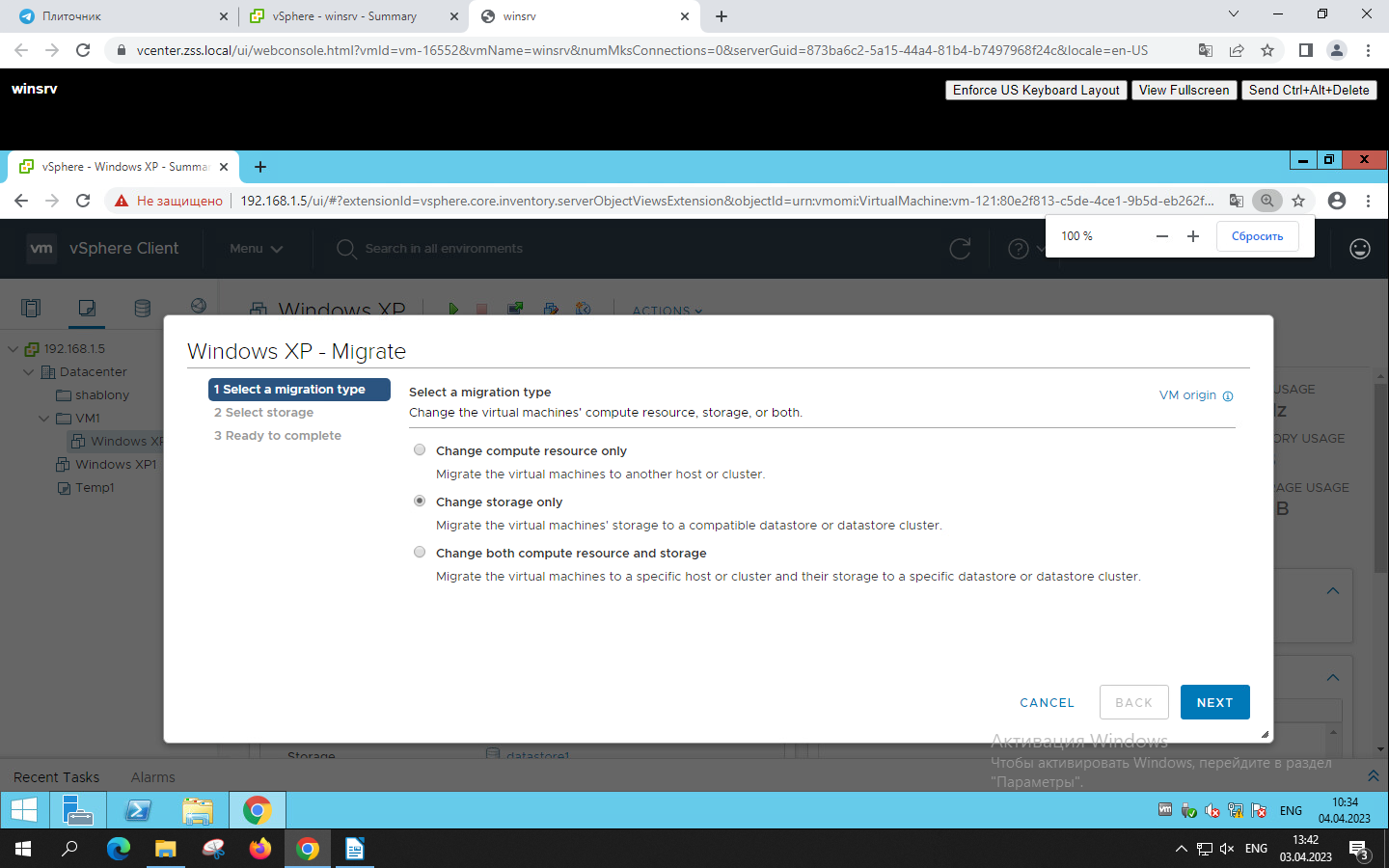
Рисунок 1 – Тип миграции
4. Выбрать необходимое хранилище данных (рисунок 2).

Рисунок 2 – Выбор нового хранилища
5. На последнем пункте проверить все заданные ранее параметры и настройки, подтвердить кнопкой Finish (рисунок 3).
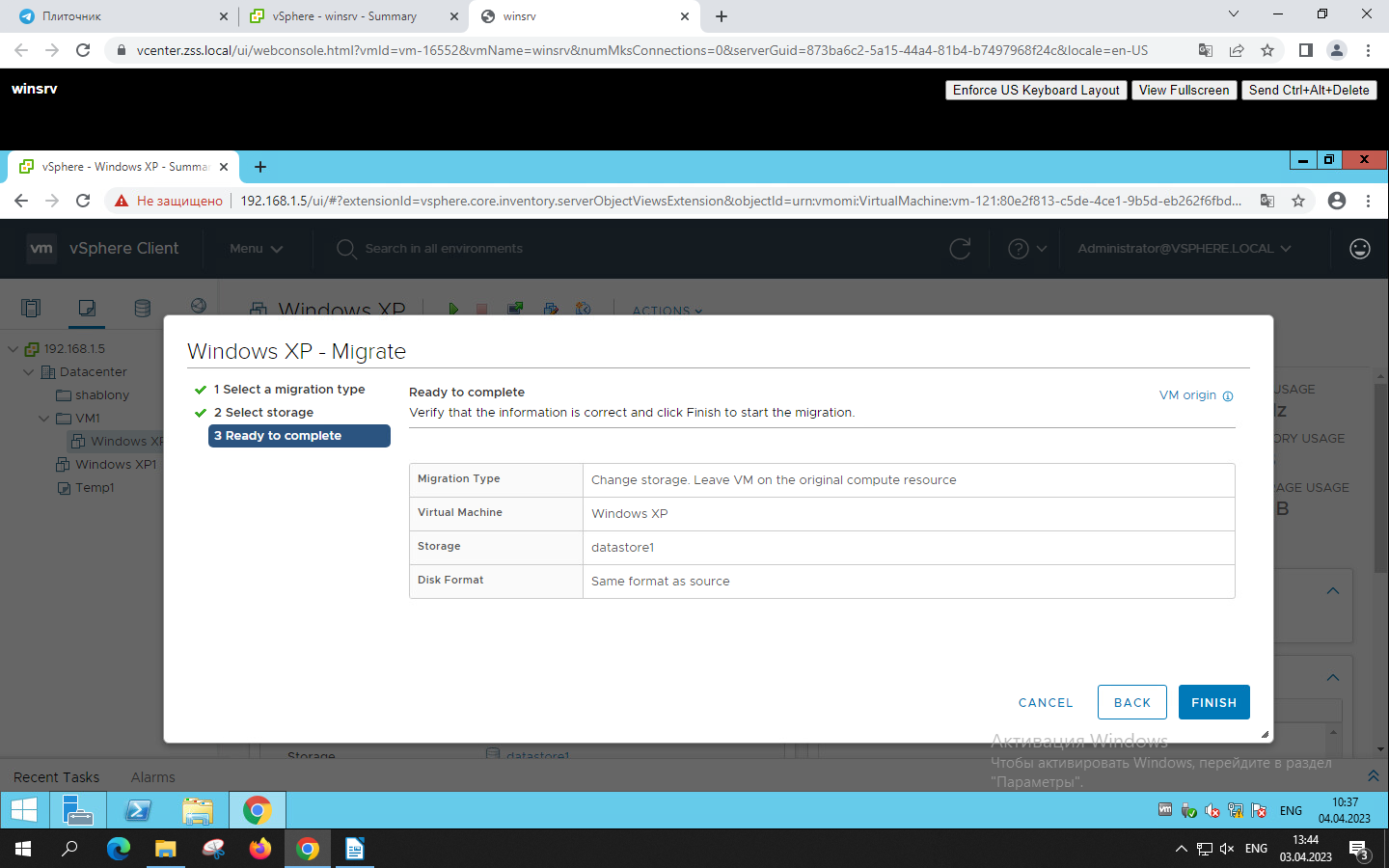
Рисунок 3 – Итоговое окно
6. Статус «Completed» в нижнем окне «Recent Tasks» означает, что виртуальная машина мигрировала на новое хранилище (рисунок 4).
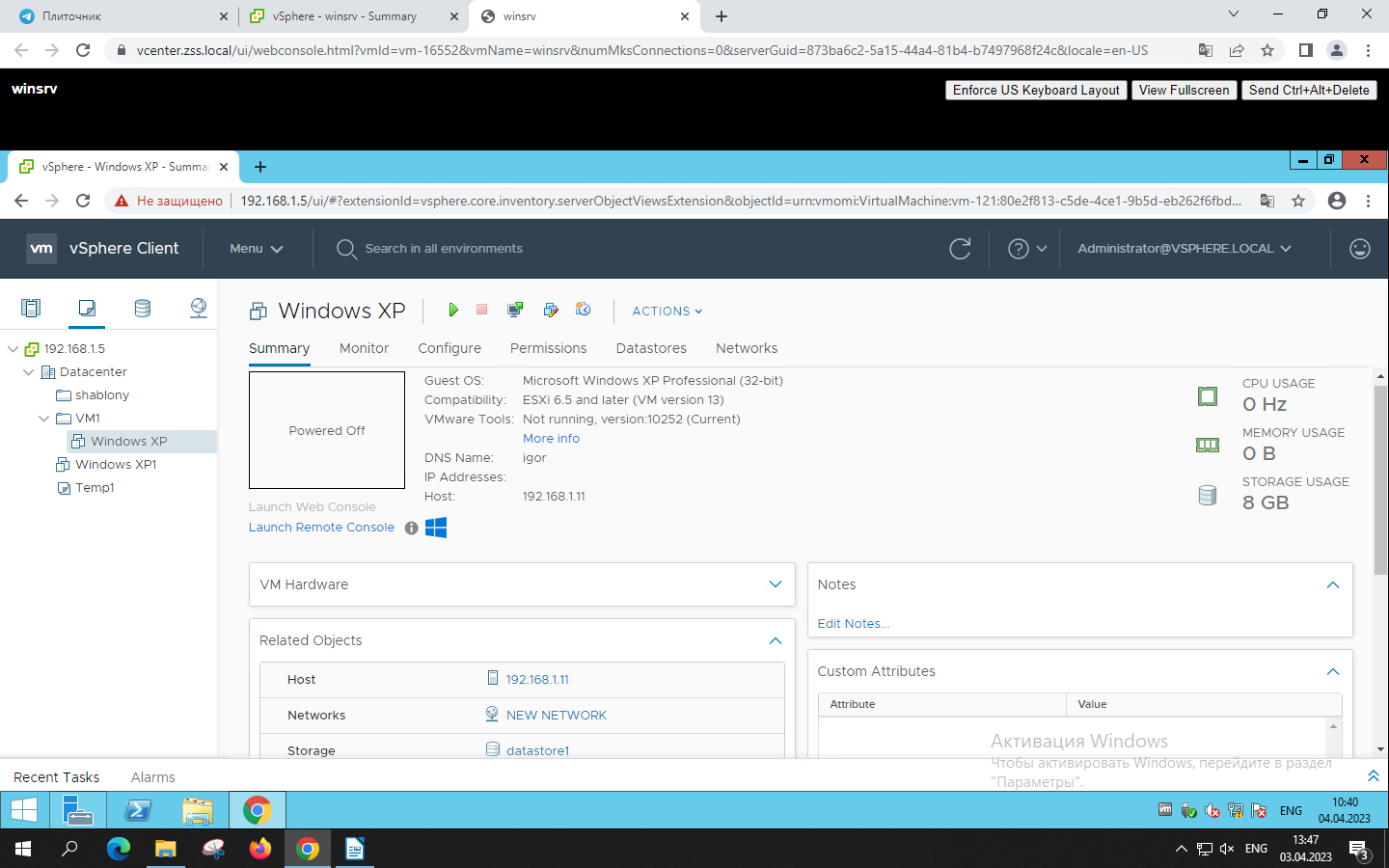
Рисунок 4 – Проверка нового хранилища для ВМ
7. Создать новый «VMkernel Network Adapter», со необходимыми характеристиками (рисунок 5).
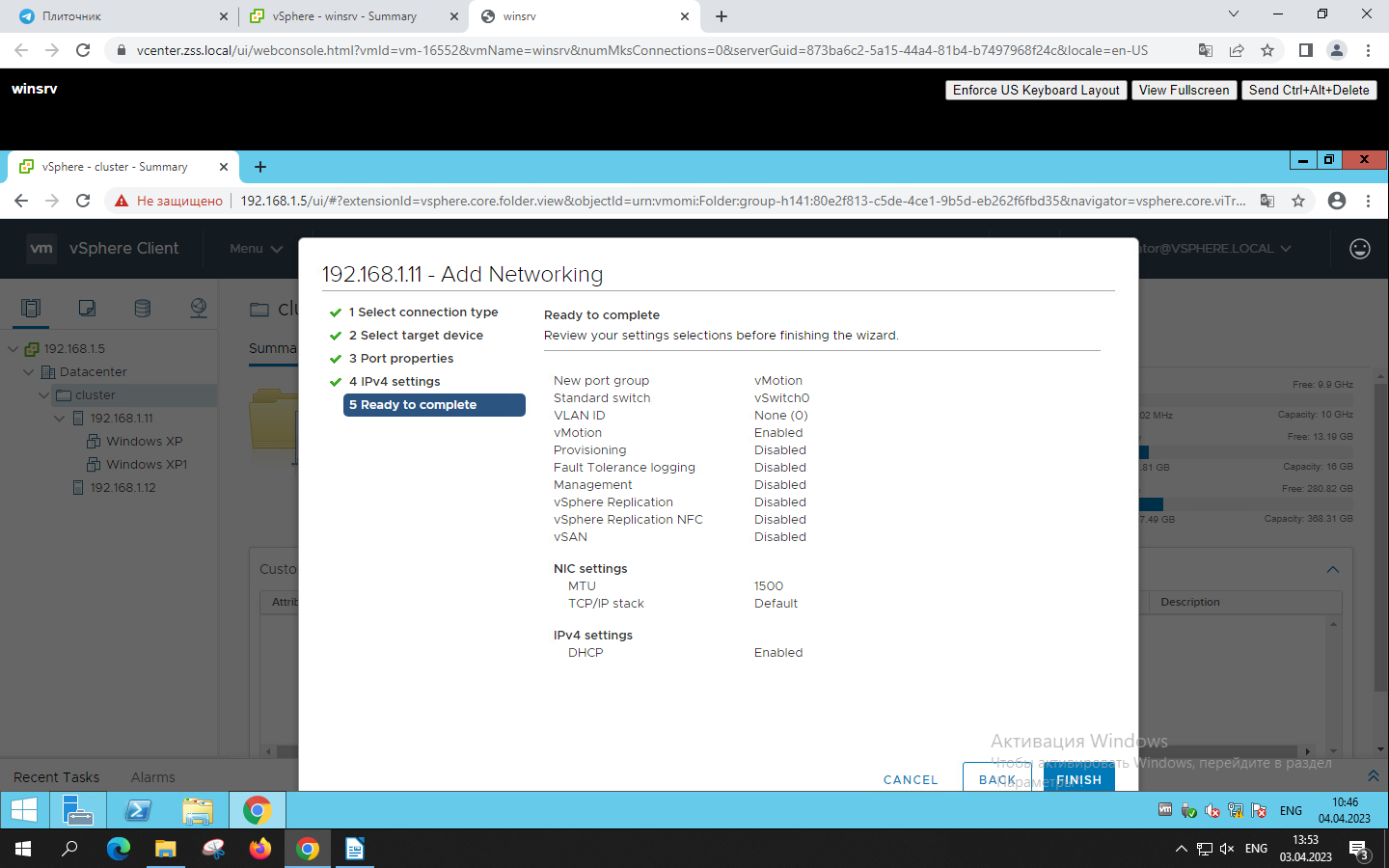
Рисунок 5 – Проверка выбранных настроек и завершение создания VMkernel
8. Проверить правильность настроенного виртуального интерфейса (рисунки 6-7).
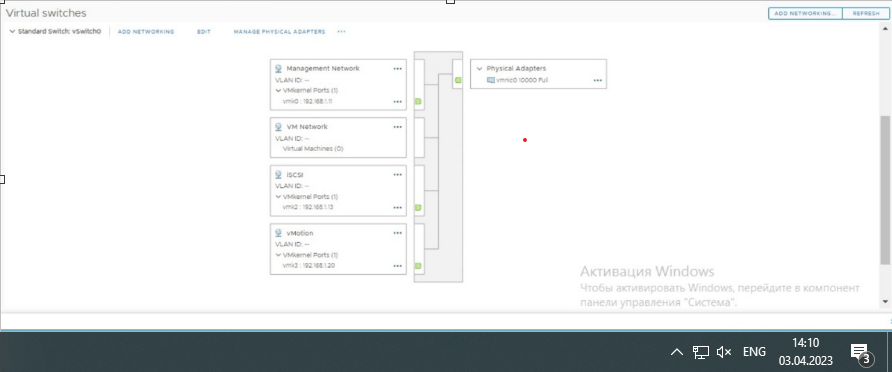
Рисунок 6 - Созданный VMKernel
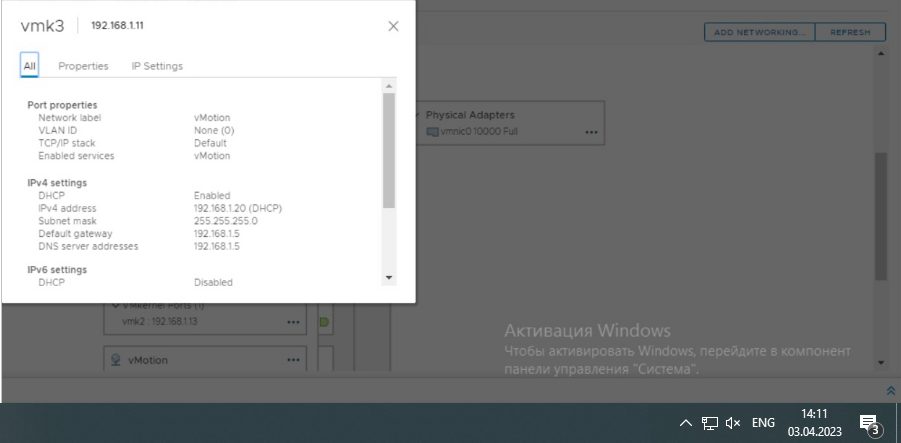
Рисунок 7 – Характеристики VMKernel
9. Повторить пункты 7-8 для второго сервера ESXi.
10.Выполнить миграцию включенной виртуальной машины. Задать необходимые настройки миграции (рисунки 8-11).
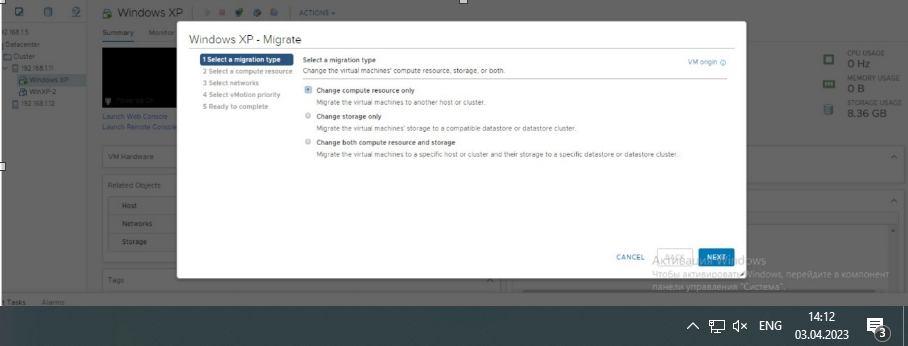
Рисунок 8 - Тип миграции
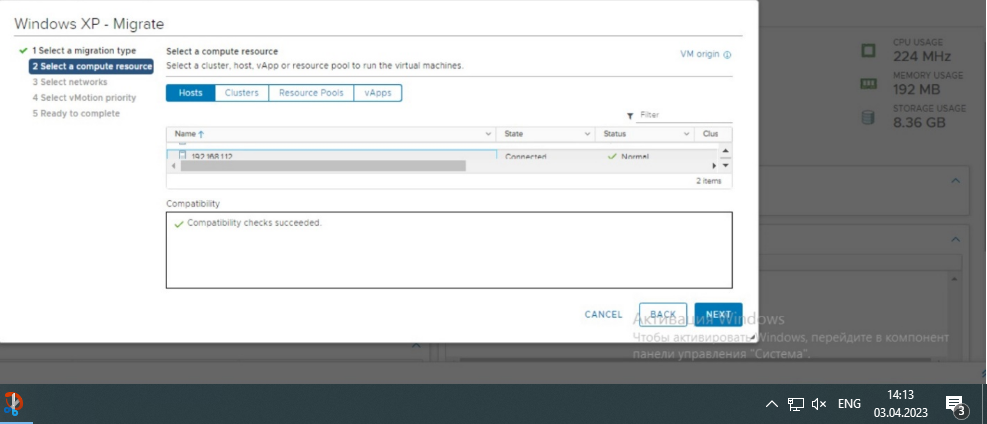
Рисунок 9 - Вычислительные ресурсы
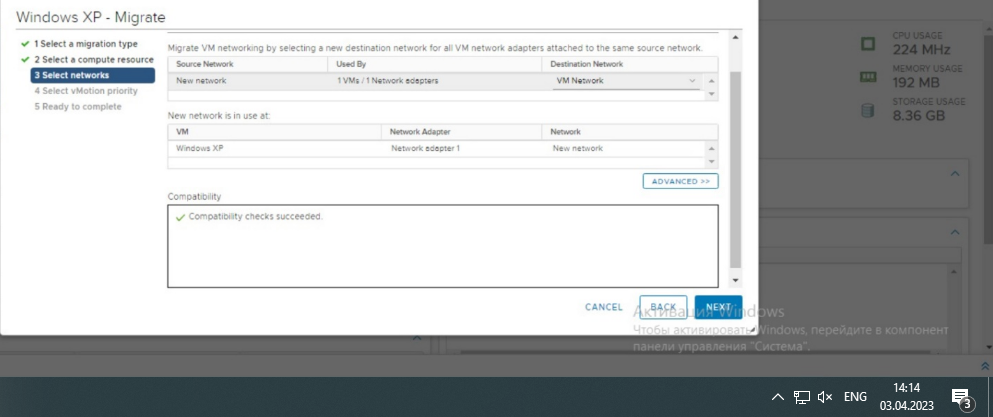
Рисунок 10 – Миграция сети
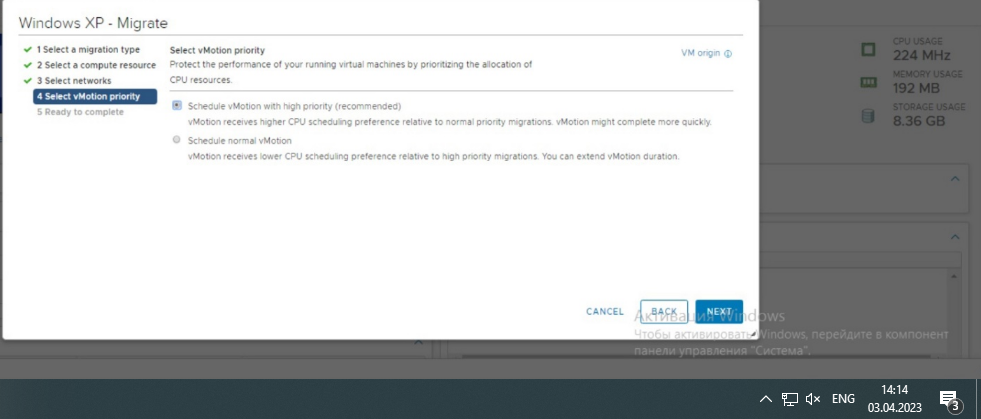
Рисунок 11 – Приоритет vMotion
11. На последнем пункте проверить все заданные ранее параметры настройки, подтвердите миграцию кнопкой «Finish».
12. После окончания миграции, проверить, что виртуальная машина запущена на другом ESXi (рисунок 12).
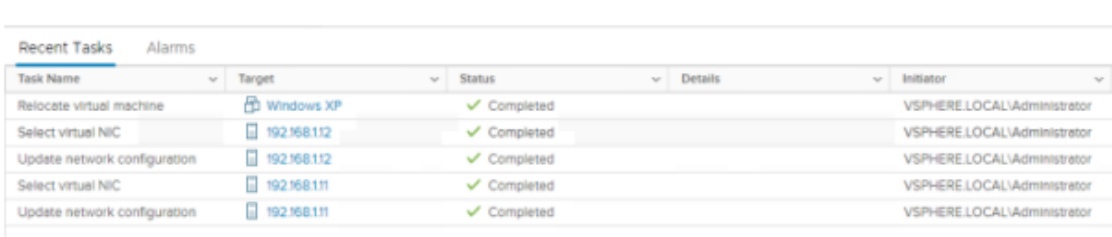
Рисунок 12 - ВМ Windows XP, Recent Tasks
Вывод
Лабораторная работа, описанная выше, была связана с переносом файлов виртуальной машины из локального хранилища в общее хранилище и подготовкой виртуальных машин для демонстрации миграции vSphere vMotion. В процессе выполнения работы мы создали виртуальный коммутатор и группу портов VMkernel, необходимых для обеспечения стабильной и быстрой миграции виртуальных машин. Виртуальная машина - это программное обеспечение, которое эмулирует компьютерное оборудование в виртуальной среде, и позволяет запускать на одном физическом компьютере несколько виртуальных операционных систем. Виртуальные машины широко используются в качестве инструмента для разработки и тестирования программного обеспечения, а также для виртуализации серверов в целях экономии места и ресурсов. Миграция vSphere vMotion - это процесс перемещения виртуальных машин между физическими серверами без прерывания их работы. Это позволяет переносить виртуальные машины в другие центры обработки данных или на другие физические серверы без необходимости остановки сервисов и приложений, работающих на виртуальных машинах. Для обеспечения успешной миграции vSphere vMotion необходимо создать виртуальный коммутатор и группу портов VMkernel, которые обеспечивают связь между физическими серверами и виртуальными машинами. VMkernel-порты обеспечивают сетевую связь между хостами ESXi и позволяют обмениваться трафиком между хостами в рамках кластера vSphere. Таким образом, выполнение лабораторной работы позволило нам практически ознакомиться с процессом миграции vSphere vMotion и настроить необходимые компоненты для успешной миграции виртуальных машин.
